Cómo configurar un disco duro externo en red paso a paso
Sigue nuestro tutorial y podrás acceder a tu contenido multimedia desde cualquier dispositivo.

Una de las mejores opciones para poder consumir contenido multimedia desde cualquier dispositivo cuando estamos en casa es conectar un disco duro externo al router de nuestra operadora, de tal forma que cualquiera de los miembros de la familia pueda acceder al contenido que más les guste en cada momento.
Aunque esta tarea pueda parecer compleja, no os preocupéis porque, a continuación, os vamos a explicar de forma clara y sencilla como configurar un disco duro externo en red.
Para ello dividiremos este proceso en tres pasos: conectar el disco duro externo al router por USB, compartir de disco duro en red con Windows 10 y acceder al contenido del disco duro desde cualquier dispositivo de la casa.
Conectar el disco duro externo al router por USB
Lo primero que tenemos que hacer es verificar que formato tiene nuestro disco duro externo y para realizar esta comprobación simplemente debemos llevar a cabo las siguientes acciones:
- Conectamos nuestro disco duro externo a un ordenador con Windows.
- En el cuadro de búsqueda situado en la parte inferior izquierda, al lado del logo de Windows, buscamos Este equipo.
- Una vez dentro de esta opción nos aparecerán todos los discos duros de nuestro ordenador, tanto los internos como los externos.
- Localizamos nuestro disco duro externo, hacemos click en él con el botón derecho del ratón y clicamos en Propiedades.
- Finalmente, abrimos la pestaña General y el formato de nuestro disco duro aparecerá en el campo Sistema de archivos.
Para el uso que el vamos a dar a este disco duro externo, el formato más recomendable es "NTFS", porque es el sistema de archivos que utilizan los ordenadores con Windows.
En el caso de que nuestro disco duro externo no tenga este formato, tendremos que cambiárselo a "NTFS", eso sí habiendo guardado previamente todo lo que tengamos en él porque al realizar esta acción se borrará todo.
Para realizar este formateo del disco duro tan sólo debemos seguir los siguientes pasos:
- Pulsamos el botón de inicio de Windows y en el cuadro de búsqueda escribimos Este equipo.
- Clicamos una vez sobre él y nos aparecerán todas las carpetas y todos los discos duros de nuestro PC.
- Localizamos el disco duro que queremos formatear y después de pulsar el botón derecho del ratón, seleccionamos Formatear
- Una vez hecho esto, en Sistema de archivos debemos marcar NTFS, desmarcar la opción Formato rápido y pulsar en Iniciar.
- En unos segundos, nos saldrá un mensaje en pantalla indicándonos que el disco duro se ha formateado correctamente.
Cuando ya tenemos nuestro disco duro externo en el formato correcto, tenemos que conectarlo al router de nuestra operadora para que sea accesible desde internet para cualquier miembro de nuestro hogar y la forma más sencilla de hacerlo es conectándolo a uno de los puertos USB del enrutador.
Compartir el disco duro externo en red con Windows 10
Teniendo conectado el disco duro externo a nuestro router mediante USB, el siguiente paso que debemos dar es configurarlo para que se pueda compartir con el resto de dispositivos que se conecten a nuestra red como ordenadores, tablets o móviles.
Antes de nada, es muy importante que sepas que uno de los datos que necesitamos conocer antes de seguir adelante con la configuración del disco duro es la dirección IP de nuestro router.
Para averiguar dicha dirección debes realizar las siguientes acciones:
- En el cuadro de búsqueda de Windows escribimos Símbolo del sistema
- Al pulsar en él, se nos abrirá una pantalla negra en la cual debemos teclear la palabra ipconfig
- Al hacer esto nos saldrán una serie de datos, pero el único que nos interesa es el que pone Puerta de enlace predeterminada que será la dirección IP de nuestro router
Una vez que sabemos la dirección IP de nuestro router la introducimos en la barra de direcciones de nuestro navegador para acceder al menú del mismo y desde allí configurar que es lo que queremos compartir con el resto de personas de la casa, que puede ser el disco duro entero o tan sólo una o varias de las carpetas que se encuentran dentro del mismo.
En dicha configuración es muy importante asignarle un nombre al contenido que queremos compartir para que lo podamos identificar fácilmente.
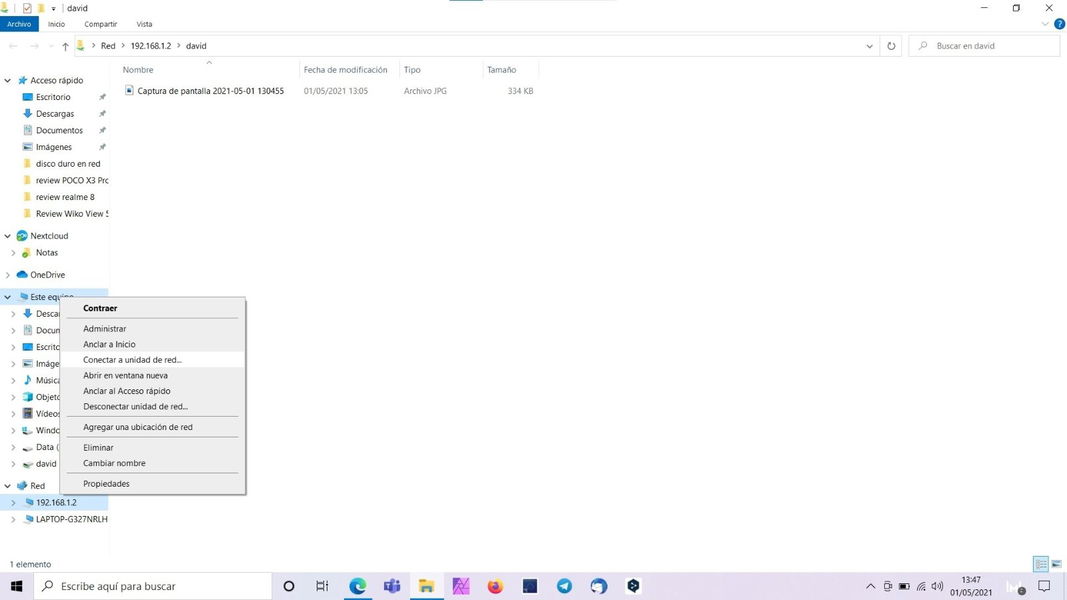
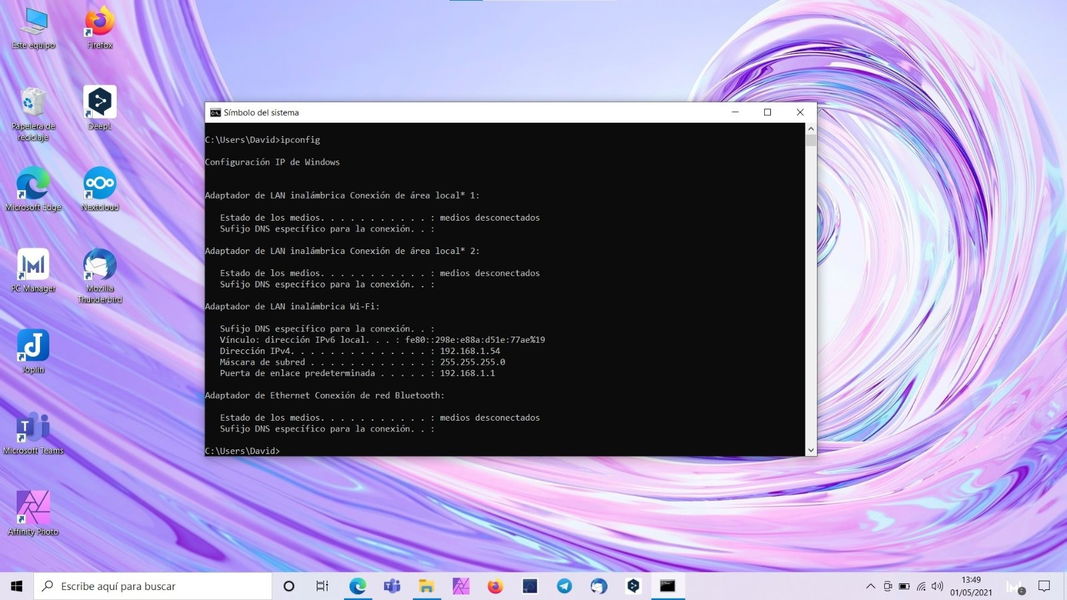
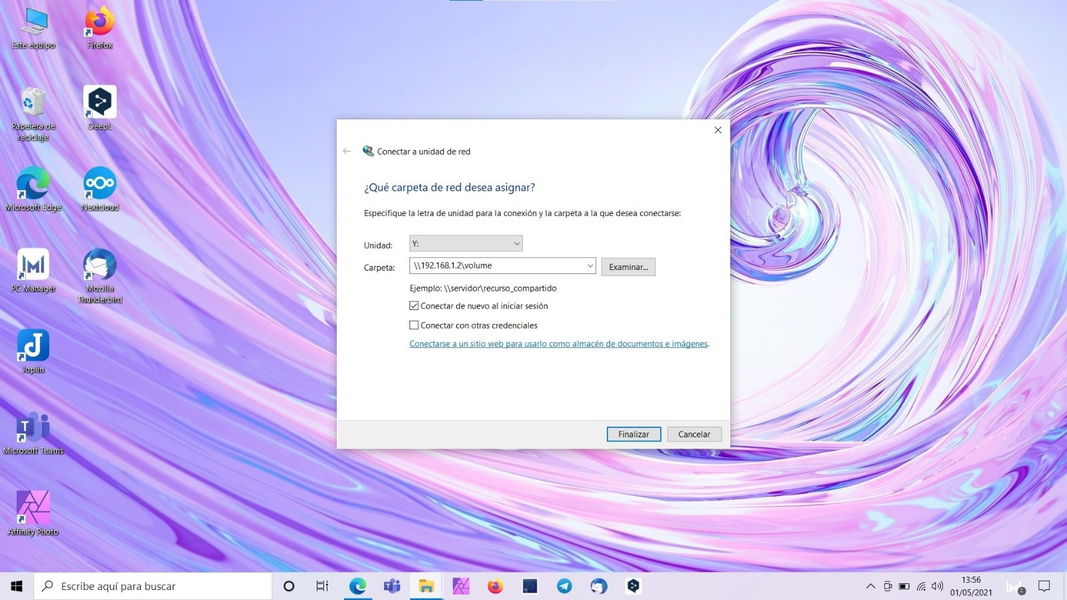
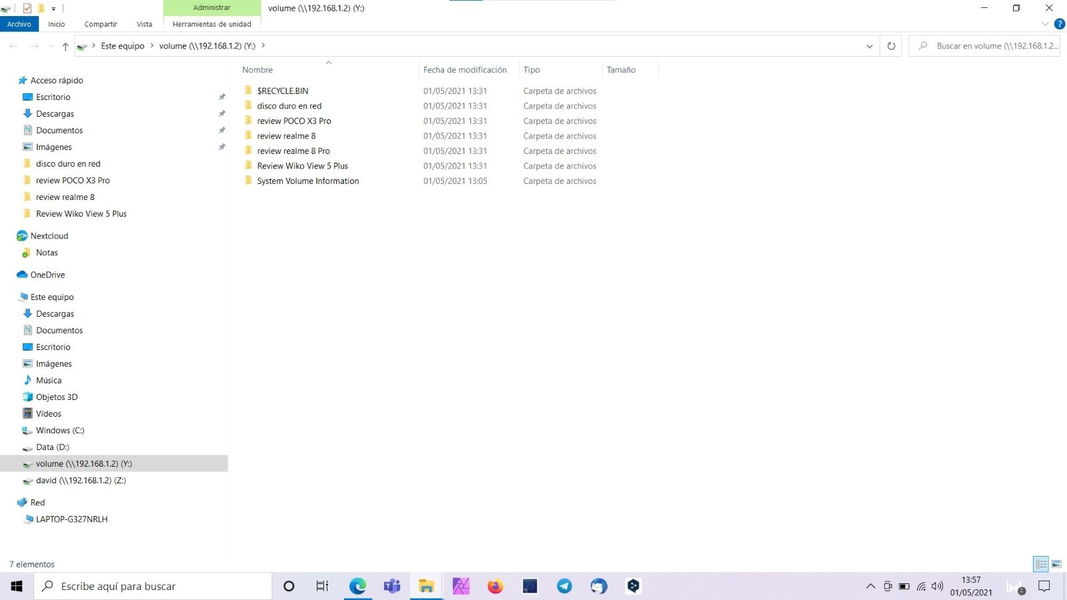




Una vez hecho esto, debemos crear una unidad de red desde nuestro PC con Windows, simplemente siguiendo unos sencillos pasos:
- Entramos en el explorador de archivos y en el lado izquierdo localizamos la opción Este equipo y pulsamos con el botón derecho del ratón sobre él.
- En la pantalla emergente, seleccionamos Conectar a unidad de red.
- Ahora se nos abrirá una nueva ventana en la cual tendremos que asignarle una letra a la nueva unidad y cubrir el campo Carpeta con la dirección IP de nuestro router seguida del nombre que le hemos dado al contenido a compartir con el siguiente formato: IP del router+nombre de la carpeta.
- En la misma ventana debemos desmarcar la opción Conectar de nuevo al iniciar sesión para evitar que otros dispositivos tengan problemas para conectarse más adelante.
- Finalmente pulsamos en Finalizar y ya nos aparecerá la carpeta que hemos compartido en el explorador de archivos como si fuera un disco duro más de nuestro equipo.
Acceder a tu disco duro en red desde cualquier sitio
Una vez realizados los pasos anteriores ya podremos acceder al contenido de ese disco duro en red desde cualquier dispositivo de nuestra casa.
Para tener acceso a las películas, series, archivos o cualquier otro contenido que tengamos alojado en nuestro disco duro externo a través de un PC simplemente debemos entrar en el explorador de archivos de nuestro equipo, localizar el nombre que hemos puesto a nuestra unidad de red y entrar en ella haciendo doble click.
En el caso de los dispositivos móviles, tendremos que usar una aplicación de explorador de archivos en Android que nos permita conectarnos al disco duro que tenemos compartido en red.
Hay una gran variedad de opciones, pero desde Andro4all os recomendamos la app Cx Explorador de Archivos porque es muy sencilla de utilizar y es totalmente gratuita.
A continuación, os dejamos su enlace directo de descarga en Google Play Store para que la podáis instalar de forma fácil y rápida.
Google Play | Cx Explorador de Archivos
Los pasos a seguir para poder entrar en nuestro disco duro en red mediante esta aplicación son los siguientes:
- En la pantalla principal de la app entramos en la pestaña RED.
- Una vez dentro, pulsamos en el icono con el signo "+" y después en la pestaña REMOTO.
- En el siguiente menú seleccionamos la opción Red Local.
- Por último, escogemos la unidad de red que hemos creado previamente.
Para estar siempre al día con lo último en tecnología, suscríbete a nuestro canal oficial y verificado de Andro4all en WhatsApp.